Tutorial Install eXtplorer
|
Kamis, 14 April 2016
EXtplorer adalah File Manager berbasis web. Anda dapat menggunakannya untuk
1. isi direktori / file di server dan,
2. mengedit, menyalin, memindahkan, menghapus file,
3. pencarian, upload dan download file,
4. membuat dan mengekstrak arsip,
5. membuat file baru dan direktori,
6. izin perubahan berkas (chmod) dan masih banyak lagi. Anda bahkan dapat menggunakan eXtplorer untuk login ke server FTP (seperti net2ftp ) dan bekerja seperti jika Anda menggunakan klien FTP.
Fitur-fitur utama dari eXtplorer adalah:
1. Copy / Pindah File dan Direktori dengan Drag / Drop,
2. Dinamis Direktori Pohon dengan on-demand loading subdirektori,
3. Mengedit File (dengan Syntax-Menyoroti berkat EditArea),
4. Ganti nama, Hapus atau Membuat File baru dan Direktori,
5. Akses File melalui FTP atau langsung (menggunakan PHP) untuk benar-benar mengatasi izin dan mengajukan masalah kepemilikan,
6. Upload atau download file seperti yang Anda suka,
7. Membuat dan Ekstrak Arsip (ZIP, Tar, Tar / GZ, Tar / BZ),
8. Manajemen pengguna dengan tingkat izin yang berbeda seperti "Lihat saja" atau "Edit" dan "Admin",
9. Tersedia sebagai komponen untuk Joomla! dan Mambo.
Semua fitur ini dikemas dalam Tata Letak intuitif yang membuat bekerja dengan file sangat mudah. Berkat ExtJS Javascript Library besar Anda dapat drag / drop folder dan file, direktori filter dan menyortir daftar file menggunakan berbagai kriteria.
Kita langsung masuk saja pada tutorialnya. Berikut ini langkah-langkahnya :
1. Pertama Anda buka web browser terlebih dahulu, dan ketikkan EXtplorer.
2. Lalu download EXtplorer.
3. Dan jika Anda sudah berhasil silahkan Anda buka terminal dan ketik perintahnya.
4.Kemudian copy file eXtplorer_2.1.7.zip ke dalam /var/www/html/ext/
5. Jika file sudah berhasil di copy, lalu extract file #unzip eXtplorer_2.1.7.zip
6. Ketikkan perintah cd .. untuk kembali ke html.
7. Kemudian beri hak akses pada folder tersebut.
8. Setelah itu lihat hasilnya di URL dengan perintah seperti berikut.
9. Maka akan muncul halaman login seperti dibawah ini, lalu isikan username dan password.
10. Setelah selesai login maka akan muncul gambar seperti berikut.
Sekian tutorial dari saya semoga bermanfaat untuk Anda. Selamat mencoba dan semoga berhasil. Terima kasih :) edit
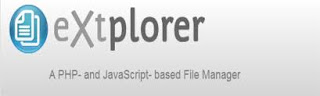








Tidak ada komentar:
Posting Komentar